Come recuperare file Excel cancellati [Soluzioni facili e veloci]
Pubblicato: 2022-10-30
È comune che possiamo eliminare accidentalmente un file cruciale senza un backup. I file Excel sono un formato di file prevalente per gli ufficiali. Di solito contiene molti tipi di dati. In generale, i file Excel eliminati verranno conservati nel Cestino del tuo computer. Pertanto, puoi verificarlo se elimini il file non molto tempo. Ma se pulisci il Cestino, il tuo dispositivo rimuoverà permanentemente il file. Per recuperare i file Excel eliminati che non sono nel Cestino, le soluzioni seguenti saranno utili:
Metodo 1. Recupera i file Excel eliminati con il software di recupero dati WorkinTool
Il software di recupero dati WorkinTool è dedicato al recupero di file cancellati e persi da un computer. Il motivo principale per consigliartelo è che è totalmente gratuito recuperare i file durante l'intero processo di ripristino. Durante i nostri test, non abbiamo riscontrato alcun addebito e non ci sono piani premium sul loro sito Web ufficiale. È prezioso poiché la maggior parte dei software e dei servizi di recupero dati sul campo sono costosi. Forniscono una prova gratuita a lungo termine poiché è una novità nel settore e ha ancora bisogno dell'affermazione degli altri. Non preoccuparti se WorkinTool perderà i tuoi dati, perché è gratuito e non richiede i dettagli della carta.
Sebbene sia gratuito, può portare a ottimi risultati di ripristino dei file. Può eseguire una scansione rapida e approfondita del tuo PC in pochi secondi e ripristinarli senza interrompere i file. Con una funzione di filtro personalizzabile, puoi navigare direttamente al file di destinazione. Inoltre, ti consente di ripristinare i file cancellati da molti percorsi di salvataggio, inclusi dischi rigidi interni, dischi rigidi esterni, unità virtuali, USB, schede SD, schede di memoria, ecc. Puoi scaricare il software direttamente dal sito Web ufficiale di WorkinTool.
Punti forti
- Interamente gratuito da usare
- Scansiona e recupera i file cancellati in pochi secondi
- Interfaccia utente facile e amichevole per i principianti
- Nessun limite di tempo di utilizzo
- Nessuna filigrana sui file recuperati
carenze
- Disponibile solo per Windows
- Impossibile connettersi direttamente ai telefoni cellulari.
Come recuperare file Excel cancellati utilizzando il software di recupero dati WorkinTool
Passo 1. Installa e avvia WorkinTool Data Recovery. Seleziona Recupero eliminazione nella dashboard.
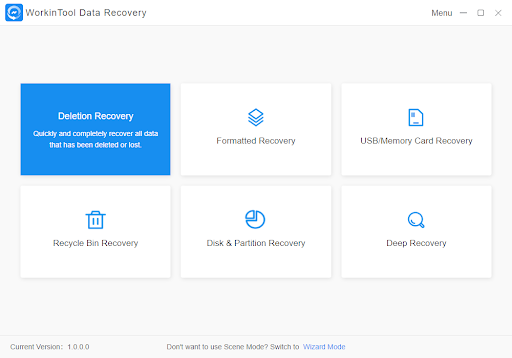
Passo 2. Scegli l'unità che hai utilizzato per salvare i file Excel eliminati e scansionarli.
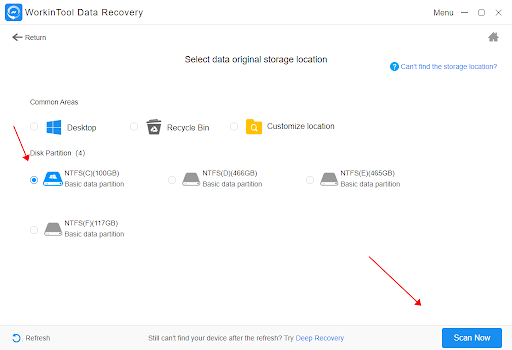
Passaggio 3. Filtra i file Excel scansionati. Puoi filtrare per nome del file, formato, tempo di eliminazione, ecc. Ma devi notare che il nome del file può essere trasformato durante l'eliminazione. Scegli i file Excel e premi il pulsante di ripristino per salvarli in una nuova cartella sul tuo computer.
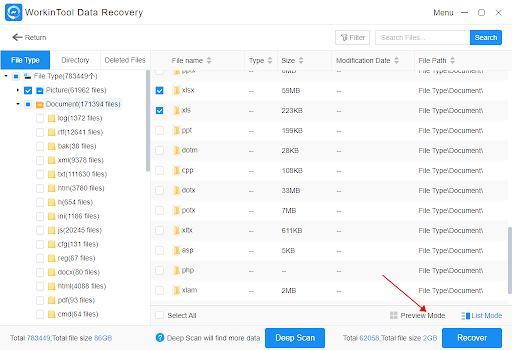
Metodo 2. Ripristina l'Excel cancellato con Stellar Data Recovery
Stellar Data Recovery è esperto nel recupero dei dati ed è uno dei primi software di recupero dati sul mercato. È compatibile con Windows, Mac e telefoni cellulari. Stellar ti aiuta a recuperare dati di qualsiasi formato, inclusi video, foto, excel, documenti Word, PDF, PPT, ecc. Gestisce efficacemente anche le unità danneggiate causate da errori di file di sistema, attacchi di virus, settori danneggiati e altro ancora.
Stellar è efficiente e facile da usare, ma ha diversi limiti nella sua versione gratuita. Ad esempio, il totale dei file recuperati per la versione gratuita deve essere compreso tra 1 GB. Se hai bisogno di recuperare più file, dovrai attivare i suoi piani premium. Questi costi vanno da $ 29,99 a $ 299. Inoltre, alcune funzionalità professionali, come il recupero di file da partizioni perse, la riparazione simultanea di più file danneggiati, il ripristino dell'unità di virtù, ecc., non sono accessibili nella sua versione gratuita.

Punti forti
- Affidabile e professionale con anni di esperienza nel recupero dati
- Supporta l'anteprima del file da recuperare
- Compatibile con vari sistemi e dispositivi
- Passa al file di destinazione senza sforzi
carenze
- Limiti sui dati recuperati
- Per caratteristiche costo
Come recuperare file Excel cancellati utilizzando Stellar Data Recovery
Passo 1. Scarica e installa Stellar Data Recovery. Aprilo e scegli Documento di Office come formato che desideri recuperare. Quindi premere Avanti.
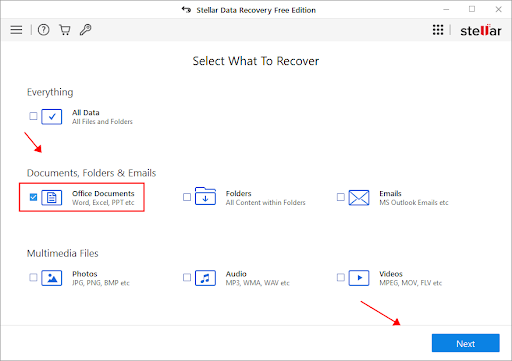
Passo 2. Seleziona il disco rigido in cui hai conservato i file Excel eliminati e premi Scansione.
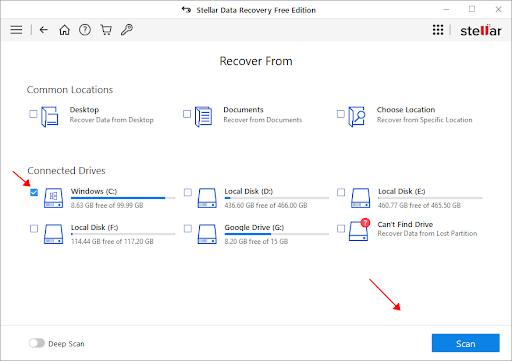
Passaggio 3. Filtra il file scansionato selezionando il tipo di file. Le cartelle di lavoro di Excel vengono generalmente salvate come XLS, XLSX, ecc. Quindi visualizzare in anteprima il file selezionato e premere il pulsante Recupera per recuperarlo.
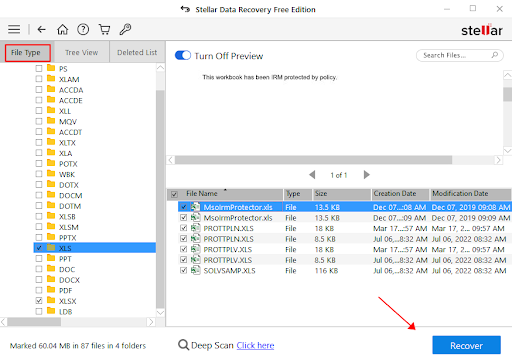
Metodo 3. Recupera fogli di calcolo Excel eliminati con Disk Drill
Disk Drill è un altro utile software di recupero dati per recuperare file Excel cancellati. È disponibile su Windows e Mac. Disk Drill supporta quasi tutti i supporti di archiviazione, come PC, HDD, SSD, USB, iPhone, Android, fotocamere digitali, ecc. Può eseguire rapidamente la scansione del supporto di archiviazione e rappresentare file eliminati ed esistenti. Inoltre, puoi visualizzare in anteprima i file recuperabili prima di eseguire il processo di ripristino. In questo modo, puoi risparmiare tempo di attesa e spazio di archiviazione sul tuo PC. Purtroppo, il ripristino gratuito di Disk Drill è fino a 500 MB. Inoltre, non è favorevole al filtraggio dei file in base al formato del file, quindi la navigazione verso il file che devi recuperare richiede molto tempo.
Punti forti
- Supporta tutti i tipi di recupero file
- Può essere utilizzato per recuperare i dati sui telefoni cellulari
- Visualizza l'anteprima dei file prima di ripristinarli nella cartella locale
carenze
- Impossibile filtrare i file scansionati in base al formato file
- Fino a 500 MB di recupero dati
Come recuperare file Excel cancellati utilizzando DiskDrill
Passo 1. Scarica ed esegui Disk Drill. Scegli un disco rigido su cui hai salvato i file in precedenza e premi Cerca i dati persi da scansionare.
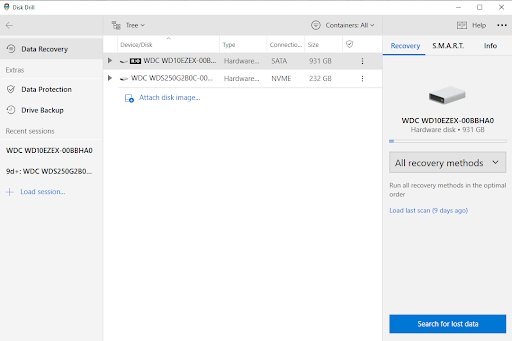
Passo 2. Dopo il processo di scansione, fare clic su Documenti per controllare i file.
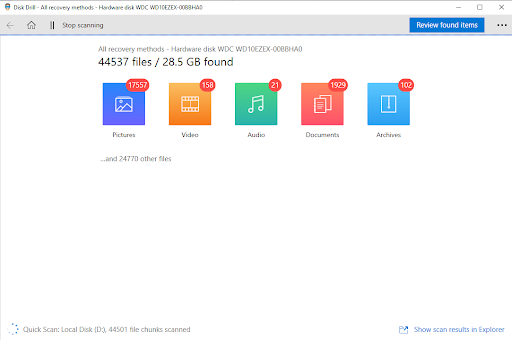
Passaggio 3. Scegli Documento sulla barra degli strumenti laterale e scegli la cartella o il file che desideri ripristinare. Visualizzare in anteprima il file, premere Recupera, selezionare il nuovo percorso di salvataggio del file, quindi premere OK per avviare il ripristino.
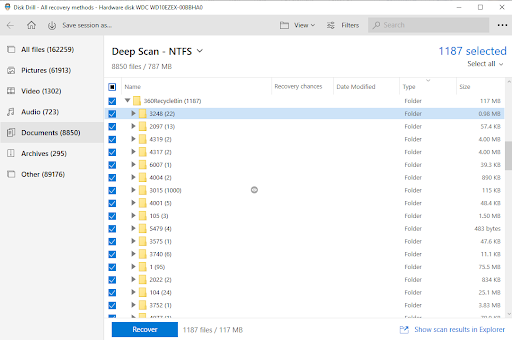
Avvolgendo
È una seccatura se un file Excel viene eliminato in modo permanente dal dispositivo, poiché potrebbe contenere dati critici ed è difficile da rifare. Con il software di recupero dati, puoi recuperare facilmente i file Excel eliminati. Puoi confrontare il software di recupero dati consigliato sopra e selezionarne uno per ripristinare i file cruciali. Quindi, puoi andare avanti con la tua giornata lavorativa e sapere che i tuoi file sono archiviati sul tuo computer in modo sicuro.
